
 |
Как "подружить" wi-fi адаптер TL-WN727N с модемом 4g?
Доброго времени суток. Прошу помощи, т.к. в гугле нужной информации не нашел (может не так искал, конечно). Есть мегафоновский модем 4g, wi-fi адаптер TL-WN727N, стационарный комп, ноут и wi-fi-мфу. Находится все это дело в офисе, в котором никакого интернета нет вообще. Нужно сделать стац. комп точкой доступа, чтобы к ней уже подцепились ноут и мфу. При запуске родной утилиты адаптера (TP-LINK Wireless Configuration Utility) находится только домашний роутер с инетом, хотя модем в этот момент активен и моб. инет работает. Настройку заранее пытаюсь провести дома, прежде чем вести в офис, но ничего не получается. Ноут правда уже увез, о чем жалею, т.к. стоило бы наверное попробовать моб. инет запустить на нем, а на стац. компе уже через брелок подцепиться. В этом направлении нужно думать или это в принципе невозможно сделать? Заранее спасибо.
|
Вам нужен 3G/4G роутер. Чтоб с мегафона инет раздавал, правильно?
В вопросе не указано явно, как инет получить- вайфай или провод? |
Цитата:
Вот этот отзыв меня ещё воодушевил перед покупкой (хотя, может я не так понял что-то): Брал для раздачи wi-fi со стационарного компьютера. Источником интернета был 3G-модем от mts (по паспорту до 21Мбит/cек) без wi-fi роутера. Сим-карта c тарифом "Коннект-4" с подключенной опцией "Интернет 3 Мбит/сек", что давало полный безлимит в дневное и ночное время. Раздача с адаптера заработала сразу, после установки драйвера и сопутствующей программы с компакт-диска. Стороннего софта устанавливать не пришлось. На компьютере Windows 7 x64. Работу адаптера в режиме приёма по wi-fi не тестировал. Такой потребности не было. |
Бюджетные костыли:
--через программу Connectify Hotspot 2017 делаем виртуальную точку доступа WI-FI вай фай подключаем устройства. |
Цитата:
|
Цитата:
Часто пользователи, у которых есть Wi-Fi адаптер, хотят подключить к нему по Wi-Fi ноутбук, планшет или смартфон, чтобы раздать на них интернет. Чтобы передать интернет, Wi-Fi адаптер должен поддерживать режим Ad-Hoc. Такие Wi-Fi адаптеры умеют работать в режиме Wi-Fi точки доступа. Установка программы Connectify Сначала скачаем программу Connectify с сайта www.connectify.me и нажмите Download.На следующей странице вы увидите, чем отличается программа Connectify Lite (бесплатная версия) от Connectify Pro (платная версия). Опускаемся вниз страницы и нажимаем зеленую кнопку Download Now, чтобы скачать После скачивания выполняем установку программы Connectify. Нажимаем кнопку I Agree и ждем завершения установки. После установки программа попросит перезагрузить компьютер. Нажимаем кнопку Finish и перезагружаемся. После перезагрузки появятся сообщения о том, как настраивать Connectify. Нажимаем кнопку Continue и в последнем окне жмем кнопку Try Connectify Lite, чтобы использовать бесплатную версию программы. Скрытый текст
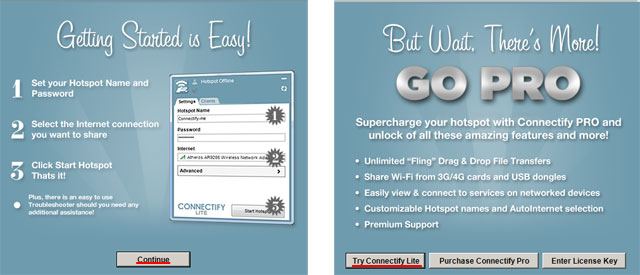
Настройка Wi-Fi адаптера точкой доступа: В правом нижем углу экрана кликните на значке Connectify Icon программы Connectify, чтобы открыть ее настройки. Выполняем настройку: Hotspot Name - указываем название Wi-Fi точки доступа; Password - указываем пароль для доступа Wi-Fi к точке доступа. Длина пароля должна быть 5, 10 или 26 символов. Это поле активно, только если в списке Sharing Mode выбрано Wi-Fi Ad-Hoc, Encrypted (WEP); Internet to Share - выбираем из списка сетевую плату, которая подключена к провайдеру и на нее приходит интернет; Share Over - выбираем Wi-Fi адаптер, который будет раздавать интернет; Sharing Mode - режим работы Wi-Fi адаптера. Wi-Fi Ad-Hoc, Open - Wi-Fi точка доступа в режиме Ad-Hoc без пароля. Wi-Fi Ad-Hoc, Encrypted (WEP) - Wi-Fi точка доступа в режиме Ad-Hoc с паролем для доступа; Allow Internet Acsess - разрешить/запретить доступ к интернету. Запретить можно только в платной версии программы Connectify; Allow Local Network Acsess - разрешить/запретить доступ к локальной сети. Запретить можно только в платной версии программы Connectify; Скрытый текст
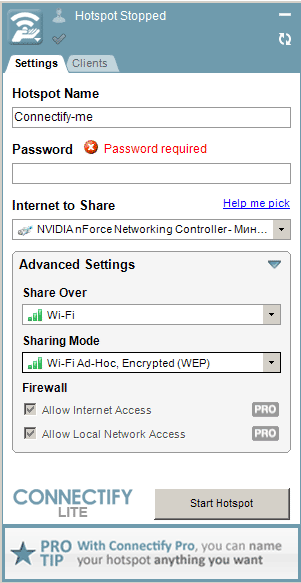
После настройки параметров Wi-Fi точки доступа, нажмите кнопку Start Hotspot. В трее должен изменится значок программы. Если для настройки Wi-Fi адаптера вы используете дополнительное программное обеспечение (например, фирменную утилиту для настройки от производителя), то его необходимо отключить. Откройте в нижнем правом углу монитора значок управления беспроводными сетями и обновите его. В списке беспроводных сетей появится Wi-Fi точка доступа Connectify. Выберем эту точки и жмем кнопку Подключение. Скрытый текст
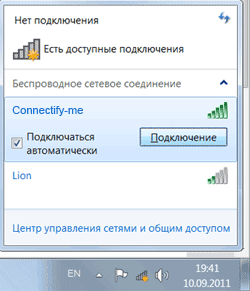
Если в настройках Connectify в поле Password вы указали пароль для доступа к Wi-Fi точке, то появится окно, в котором нужно ввести пароль. Список подключенных клиентов Чтобы посмотреть, кто подключен к Wi-Fi точке доступа, в программе Connectify откройте вкладку Clients. На вкладке видно, сколько подключено по Wi-Fi клиентов и их MAC адреса. |
Да ерунда это использовать ноутбук к качестве роутера. Будет постоянно глючный обрывающийся вайфай.
Проще для сохранности нервов потратить всего чуть чуть для покупки роутера с поддержкой USB модема. Например TP-LINK TL-MR3020. Его возможности можно немного расширить с помощью альтернативной прошивки. |
Тут с видео, объяснение.
http://bezprovodoff.com/wi-fi/nastro...windows-7.html Цитата:
Автор ответил.......... Цитата:
|
Цитата:
|
| Время: 23:01. |
Время: 23:01.
© OSzone.net 2001-